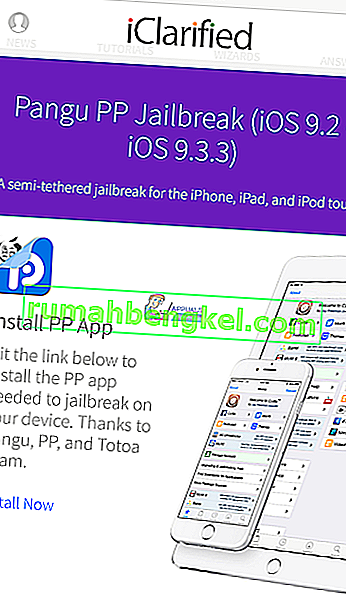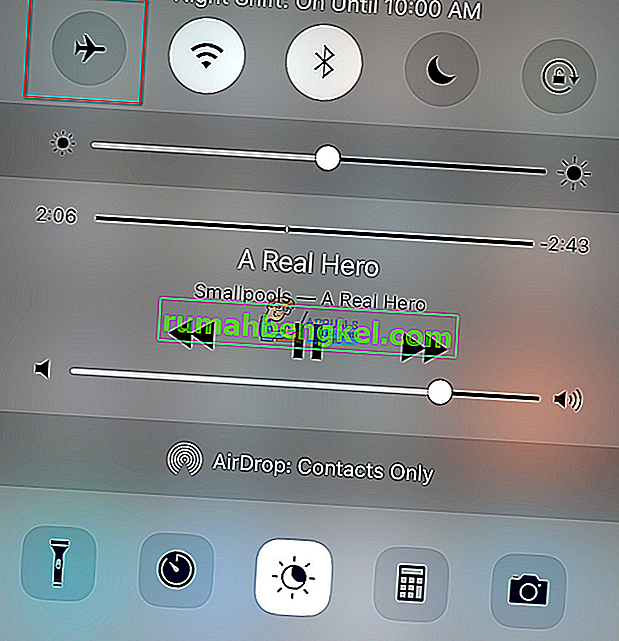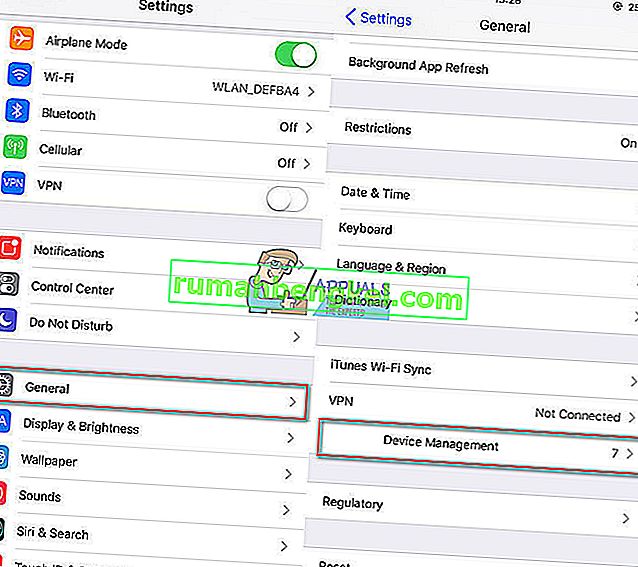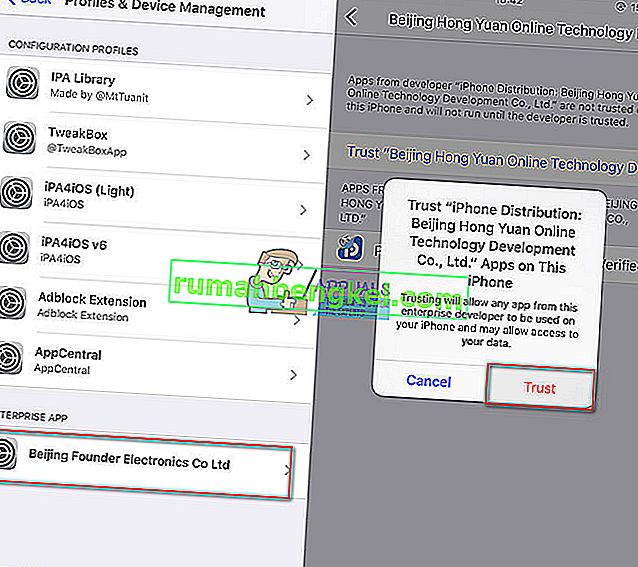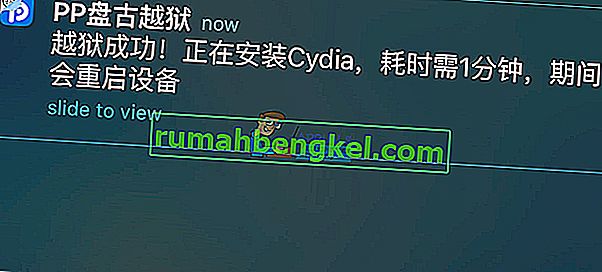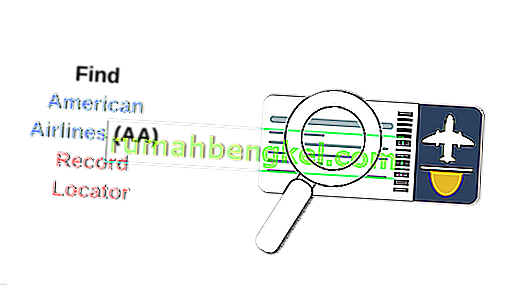Hacer jailbreak a tu dispositivo iOS te abre un nuevo mundo de oportunidades. Trae características y funcionalidades adicionales en su iPhone, que no están disponibles en dispositivos sin jailbreak. Pero, además de las ventajas, el jailbreak tiene sus propias desventajas. Este procedimiento anulará la garantía de su iPhone y puede causar problemas de rendimiento y seguridad para su sistema operativo iOS. Sin embargo, muchos iFolks aún deciden hacer jailbreak a sus iPhones. Y, si desea ir por ese camino, aquí puede encontrar la forma más fácil de hacer jailbreak a su iPhone en iOS 9.2 - 9.3.3 sin usar una computadora. Además, este método de jailbreak no requiere las credenciales de inicio de sesión de su ID de Apple y no tomará más de 5 minutos de su valioso tiempo. Entonces, basta de hablar. Hagamos el trabajo.
Siempre copia de seguridad primero
Antes de saltar al proceso de jailbreak, asegúrese de hacer una copia de seguridad de su iDevice. Y, si aún no lo ha hecho, aquí puede encontrar cómo realizarlo sin usar su computadora Cómo hacer una copia de seguridad de un iPhone sin Wi-Fi o una computadora.
Dispositivos compatibles y versiones de iOS
Este tutorial se puede utilizar para hacer jailbreak a iDevices que ejecutan iOS 9.2 o iOS 9.3.3. Por lo tanto, si tiene una versión de iOS anterior, primero deberá actualizar. Aunque no es obligatorio, recomendamos instalar iOS 9.3.3 en su dispositivo. Apple ha corregido muchos errores desde iOS 9.2 hasta iOS 9.3.3.
Si se pregunta si desea utilizar este método de jailbreak en su dispositivo específico, aquí está la lista de iDevices compatibles: iPhone 6s, iPhone 6s Plus, iPhone 6, iPhone 6s Plus, iPhone 5s, iPhone SE, iPad Pro, iPad Air 2, iPad mini 4, iPad mini 3, iPad mini 2, iPod Touch 6Gen.
Los pasos del jailbreak
- Inicie Safari en su iDevice.
- Vaya a iclarified.com/jailbreak/pangu-pp/
- Toque el enlace Instalar ahora en la parte inferior de la página.
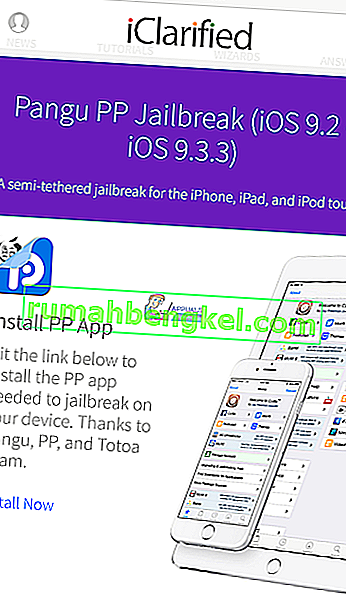
- Toque en Instalar cuando aparezca el mensaje en la pantalla.
- Ahora, la aplicación PP comenzará a descargarse en su iDevice. Observar la descarga proceso de cuidado. Inmediatamente después de que termine, (cambios en Cargando ... a la instalación ...) deslizar hasta su control Center y de palanca Avión Modo EN . Este paso permitirá que PP se instale en su dispositivo con éxito. Una vez que finaliza el proceso de instalación, puede desactivar el modo avión.
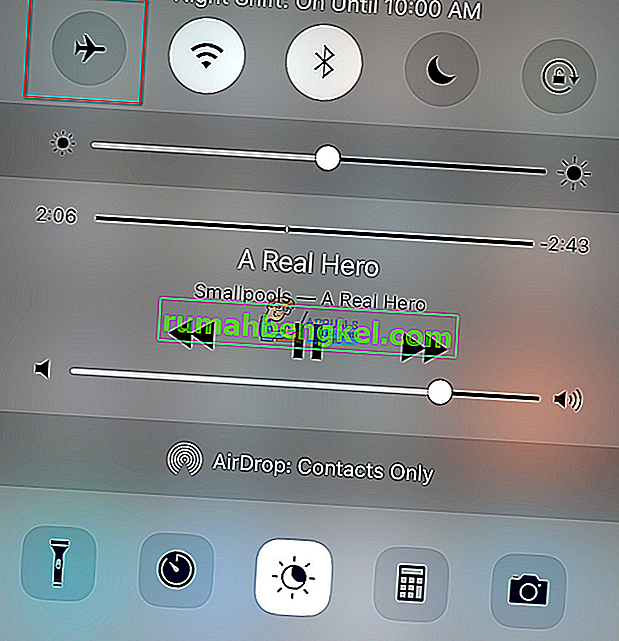
- Ahora, debe confiar en el perfil de desarrollador utilizado para iniciar sesión en la aplicación PP. Para permitir que, Ir a Ajustes , toque en general , a continuación, abierta de dispositivos de gestión .
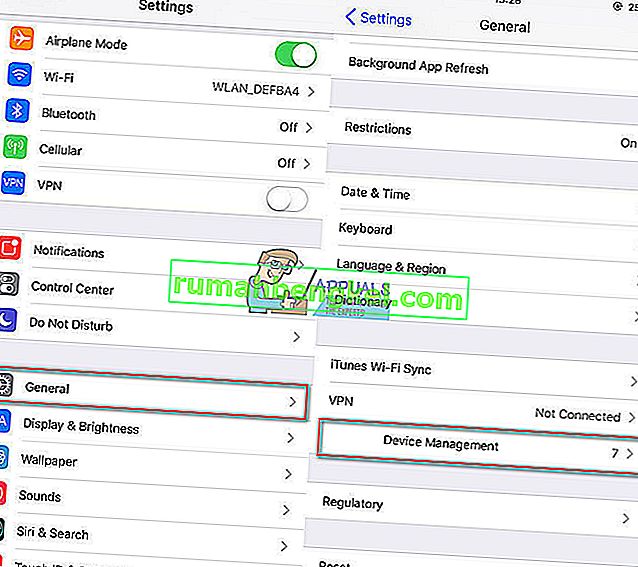
- Elija la tecnología en línea Beijing Hong Yuan de las aplicaciones empresariales
- Toque de Confianza Beijing Hong Yuan Tecnología en línea , y luego pulse en Confianza de nuevo, en el mensaje emergente.
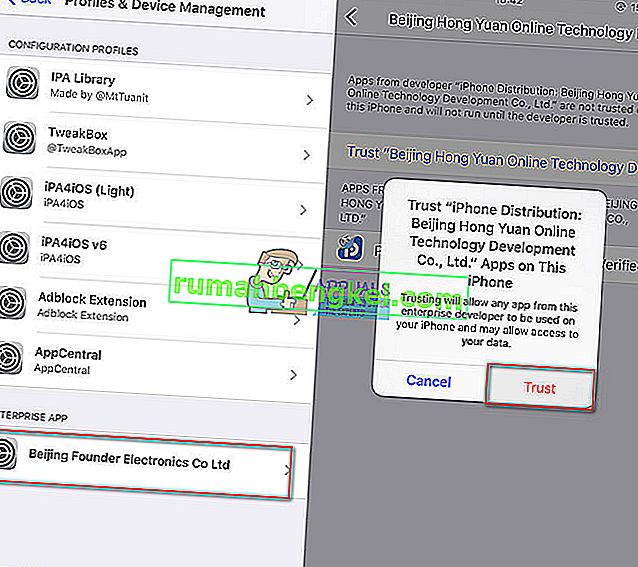
- Haga clic en el botón de inicio para volver a la pantalla de inicio e iniciar la aplicación PP .
- Cuando aparezca un mensaje emergente pidiéndole que permita las notificaciones automáticas, haga clic en Aceptar.
- Desmarque la casilla PP ubicada debajo del círculo grande y luego toque el círculo .
- Presione el botón de Encendido para bloquear su pantalla y espere 6 segundos .
- Aparecerá una notificación de inserción en la pantalla de bloqueo que le indicará que su dispositivo ha sido liberado con éxito.
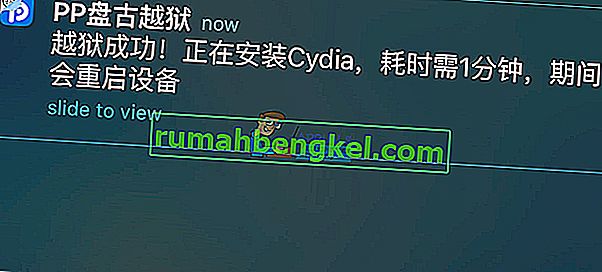
- Desbloquee su iDevice e inicie la aplicación PP . Notarás una animación de carga en el círculo. Está adaptando el entorno de jailbreak para Cydia. Cuando termine, su dispositivo se reiniciará (reinicio suave) con la aplicación Cydia en el Springboard.
Nota: Este método de jailbreak está conectado. Significa que requiere volver a ejecutar el procedimiento de jailbreak después de cada reinicio. Por lo tanto, NO elimine la aplicación PP de su iDevice. Deberá volver a ejecutarlo y tocar el círculo cada vez que su dispositivo se reinicie.
Envolver
Como sabes, el jailbreak es un método que tiene sus pros y sus contras. Si desea probar las funciones que ofrece el jailbreak, simplemente siga los pasos anteriores y no tendrá ningún problema adicional. Si por alguna razón no está satisfecho con las características y funcionalidades que ofrece el jailbreak y desea volver y desbloquear su iDevice, puede consultar el siguiente artículo Cómo liberar su iPhone.
Siéntase libre de compartir su experiencia y pensamientos de jailbreak en la sección de comentarios a continuación. ¿Prefieres usar iDevices con jailbreaken o unjailbreaken?